
Sicuramente ogni volta che hai degli ospiti a casa, uno di loro chiede le credenziali per poter utilizzare la tua connessione Internet tramite il proprio cellulare, tablet o computer. Se sei uno di quelli a cui non piace condividere le tue password, anche con familiari, amici, ecc., Ti consigliamo di farlo tramite un codice QR.
Condividere la tua connessione WiFi tramite un codice QR è molto semplice. Inoltre, questo ti permetterà di portarlo sempre con te - con uno screenshot - o stampandolo su carta e lasciandolo ovunque nella stanza in cui gli ospiti si collegheranno. Ovviamente, devono avere un lettore di codici QR scaricato sui loro dispositivi: questi saranno un po 'più complicati se si tratta di un laptop. Tuttavia, continueremo con la spiegazione e creare il nostro codice QR particolare con i dati per connettersi alla rete WiFi di casa nostra.
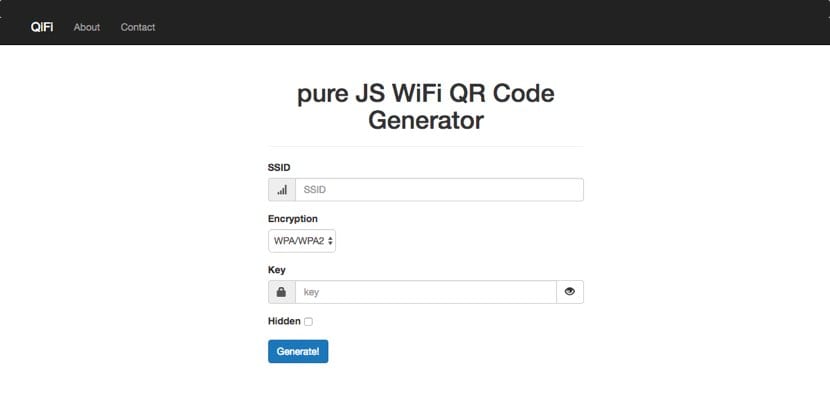
Prima di tutto, dovresti sapere che questo è fattibile anche quando vogliamo condividere la connessione Internet generata dal nostro smartphone, sia esso Android o iPhone. Tutto quello che devi fare è fai uno screenshot del codice generato e il gioco è fatto: ogni volta che ti viene chiesto di utilizzare la tua connessione, mostra il codice sullo schermo.
Ma la cosa importante è sapere dove generare quel codice con i nostri dati. Grazie al portale iDownloadBlog, facciamo eco alla pagina Qifi.org. Una volta dentro lo vedrai ti viene chiesto di inserire tutti i dati di accesso alla tua connessione WiFi. In altre parole: è necessario immettere l'SSID —nome di rete—, il tipo di crittografia che utilizza (WEP, WPA, WPA2, ecc.) E la password utilizzata. Inoltre, ti viene chiesto di controllare se il tuo SSID è nascosto - che quando viene eseguita una scansione delle reti WiFi disponibili, non viene visualizzato nell'elenco che viene generato. In tal caso, seleziona l'ultima casella "Nascosto". Una volta inseriti tutti questi dati, è sufficiente fare clic sul pulsante "Genera" e verrà creato un codice QR.
Se ti stai chiedendo se tutto ciò che inserisci tramite il browser è sicuro, lo sviluppatore dell'applicazione web indica che tutto rimane sul tuo computer. Niente viene inviato a nessun server. E se non credi alle sue parole attraverso il testo, ti invita a visitare il repository su Github.